- Home >
- Install openCart pada windows
Posted by : YAHYA
Monday 23 November 2015
Assalamualakum, wr, wb.
Kali ini saya akan menjelaskan bagaimana install openCart, dah lama saya gak pernah posting artikel
Maka kali ini saya akan membagikan artikel kepada kawan - kawan yang membutuhkan / mencari tentang bagaimana cara install openCart. OK
Lanjut ke TKP>>>>>>>>
Langkah - langkah yang harus di ikuti :
- Kawan kawan harus mendawnload Disini
- Setelah kawan -kawan download, pergi ke tempat penyimpana file yang sudah kawan dawnload tadi maka kawan exstrak file terlebih dahulu.
- Setelah Kawan Exstrak buka forder Upload didalam forder Upload kawan kopy semua.
- Setelah kawan kopy file tadi, maka kawan pergi ke tempat di mana xampp yang kawan install, setelah itu coba kawan lihat file yang ada tulisan htdocs, maka paste kan ke situ, oh ya lupa sebelum kawan pastekan, lebih baiknya kawan buat forder nama nya terserah mau buat nama apa, setelah itu baru pastekankan file yang sudah di kopy tadi.
- setelah kawan - kawan paste ke htdocs, tugas selanjutnya>>>> kawan buat sebuah DATABASES di phpmyadmin contoh seperti ini :
6. Setelah kawan-kawan membuat sebuah databases, maka cobak kawan pergi browser sobat, ketik localhost/nama file atau forder yang tempat file yang kawan paste tadi/ setelah Enter.
7. Setelah kawan-kawan lakukan 6 langkah tersebut maka kawan kawan harus kembali lagi ke file yang di paste tadi,,,, karna setelah kawan kawan reload di browser tadi pada langkah di atas no 6 tadi, cobak kawan lihat apa masih ada yang belum aktif yang memiliki warna merah itu tanda nya belum aktif, maka harus kawan pe aktif terlebih dahulu, dengan cara cobak kawan pergi ke file yang sudah kawan paste tadi lihat nama file confih-dist.php ganti menjadi >>> config.php begitu jugak nama file yang berada pada forder admin ganti nama nya sama seperti tadi config-dist.php menjadi config.php.
8. Setelah kawan - kawan rubah cobak kawan reload brower tersebut, insya allah pasti tidak berwarna merah lagi itu tanda nya sudah aktif.
9. Setelah itu klik continue kawan-kawan pasti di arahkan ke pengisian data Root isi colom tersebut password databases abaikan,,,,,, kalau kawan-kawan belum ada password nya.
10. Setelah itu cobak kawan -kawan klik kanak pada tab administrator di situ kawan-kawan akan di mintak masuk ke menu login, pada Username dam password yang sudah kawan - kawan buat tadi pada langkah no 9. cobak masuk, kalau kawan -kawan bisa login maka tugas kawan - kawan selesai.
11. setelah selesai tinggal kawan - kawan atur aja bagai mana yang ingin di buat.
Mungkin ini saja yang bisa saya jelaskan, kalau ada yang kurang saya mintak maaf,,,,
Oh ya jangan lupa ya kunjungi lagi DISINI.
WASSALAM,,,,,,,,,
Salam Sukses,,,,,,,,,,,,,,,,,,,,,


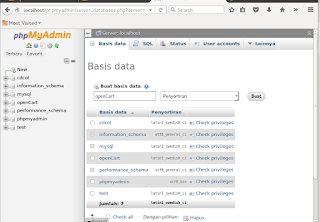

ok
ReplyDelete